تكوين التكامل مع Microsoft Azure Active Directory
التكامل مبني على تواصل متبادل بين منصة ASAP وAzure AD. هذا الاتصال على جانب Active Directory يتكون في وحدة إدارة Microsoft Azure، ويتضمن المراحل التالية:
- إضافة منصة ASAP إلى قائمة التطبيقات المرخصة للتفاعل مع خدمات Active Directory.
- تكوين إعدادات المصادقة عبر SAML
وعلى جانب منصة ASAP، يجب عليك أن توفِّر رابط خدمة Azure AD ومعرَّف المنصة على Azure AD ومحتوى الشهادة المستخدمة في تشفير التواصلات بين المنصة وAzure AD.
لتكوين التكامل مع Microsoft Azure Active Directory:
- سجل الدخول إلى وحدة تحكم إدارة Microsoft Azure Active Directory كمدير.
- أضف تطبيق منصة Kaspersky Automated Security Awareness Platform إلى قائمة تطبيقات Active Directory. لفعل هذا، نفذ الإجراءات التالية:
- في اللوحة اليسرى، حدد قسم تطبيقات المؤسسة.
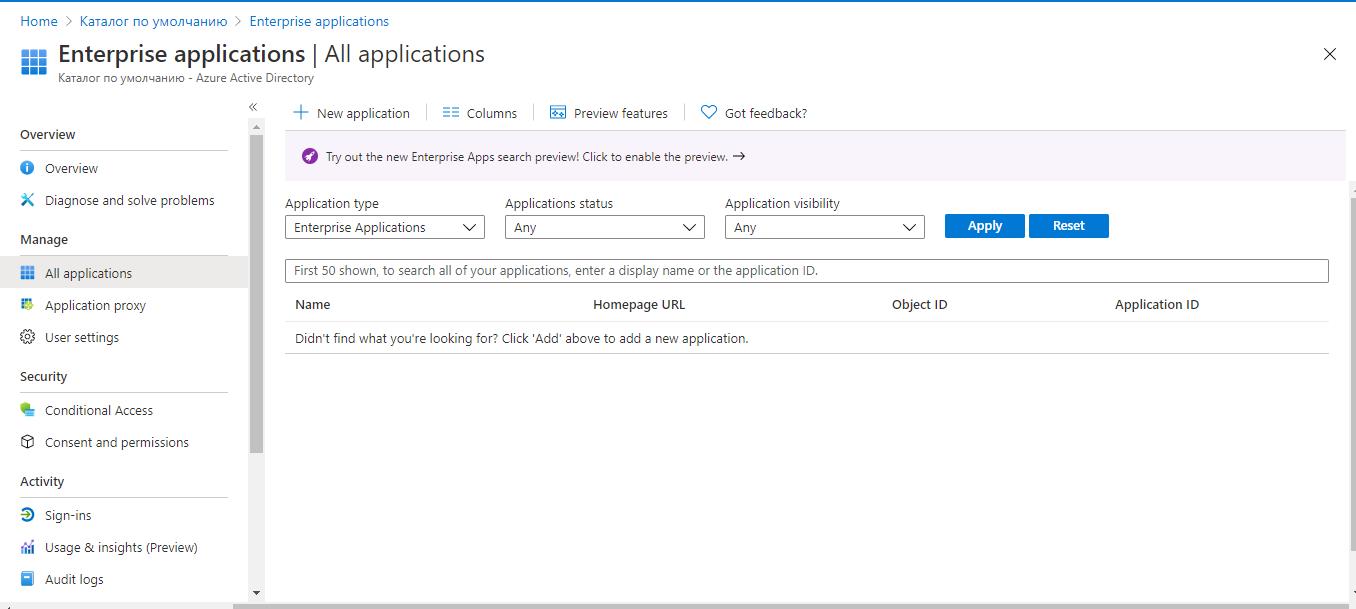
- اضغط على تطبيق جديد.
ستفتح نافذة استعراض معرض Azure Active Directory (عرض).
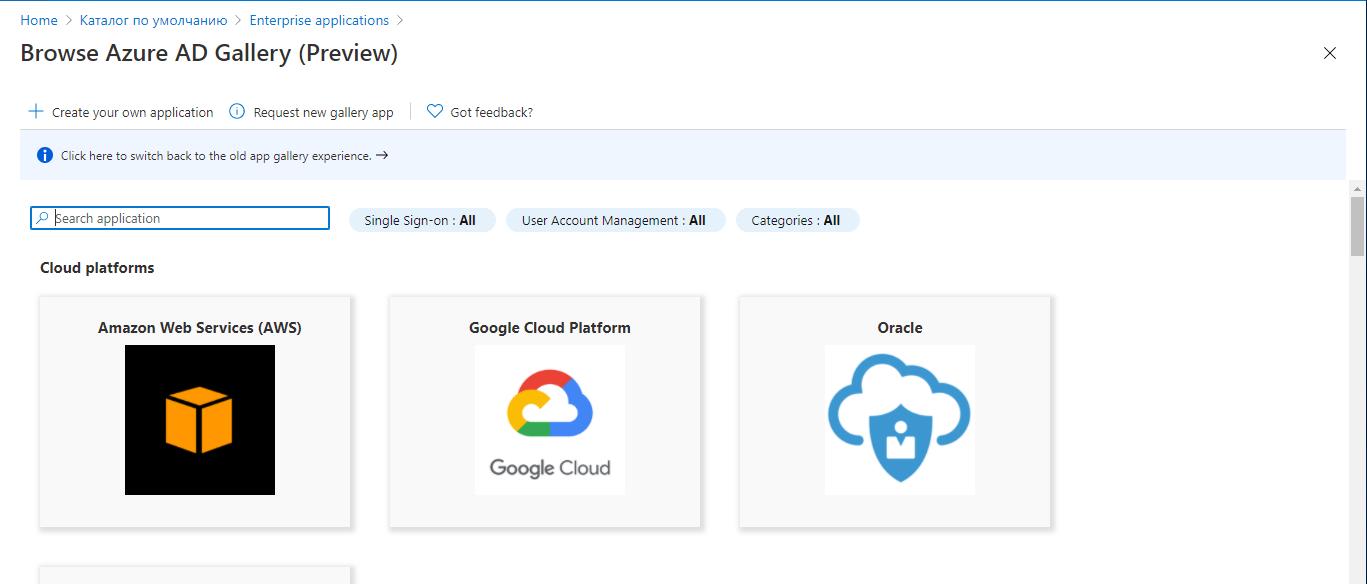
- اضغط على إنشاء تطبيقك الخاص.
ستفتح إنشاء تطبيقك الخاص.
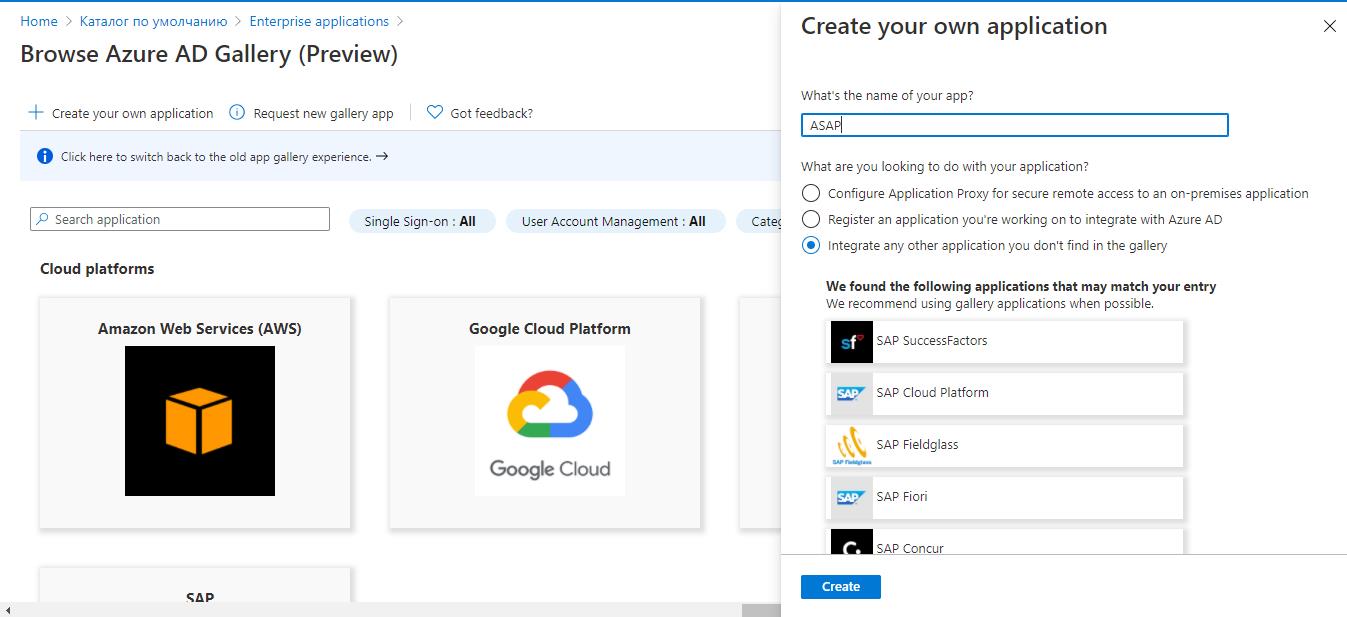
- في حقل ما هو اسم التطبيق، أدخل أي اسم ترغب في استخدامه للعثور على البرنامج الذي تمت إضافته إلى قائمة برامج Active Directory.
- اضغط على إنشاء.
سيظهر البرنامج الذي تمت إضافته في مساحة العمل في قسم تطبيقات المؤسسة. ستفتح نافذة نظرة عامة.
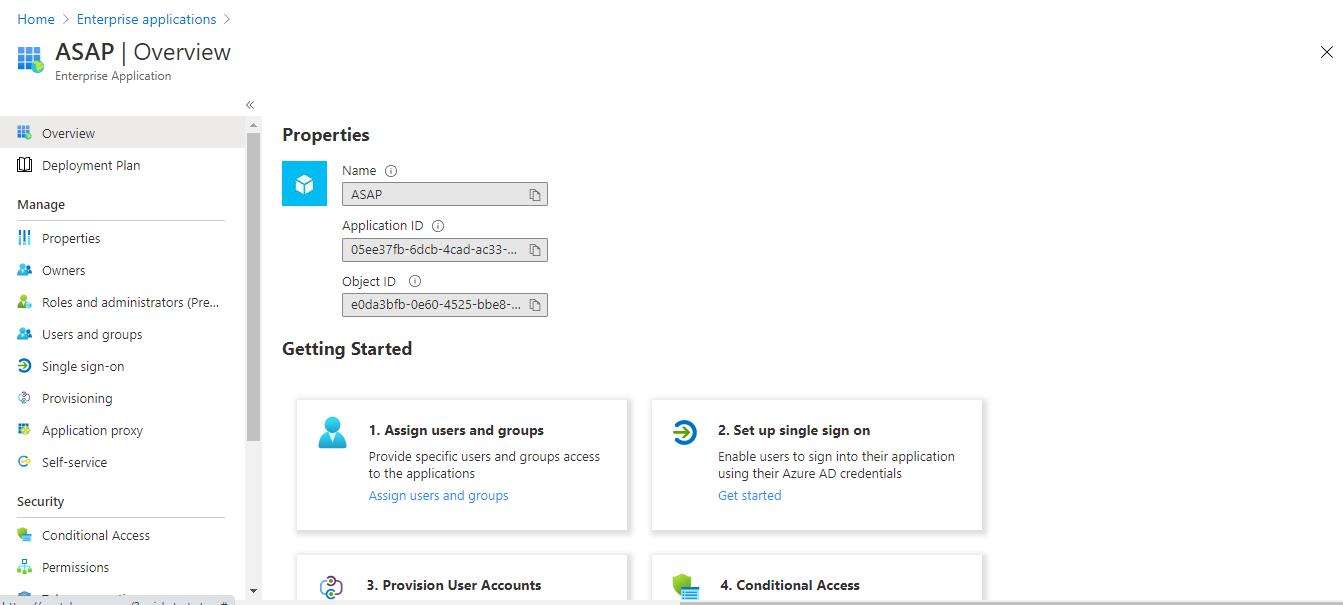
- في اللوحة اليسرى، حدد قسم تطبيقات المؤسسة.
- في اللوحة اليسرى، حدد قسم تسجيل الدخول الأحادي.
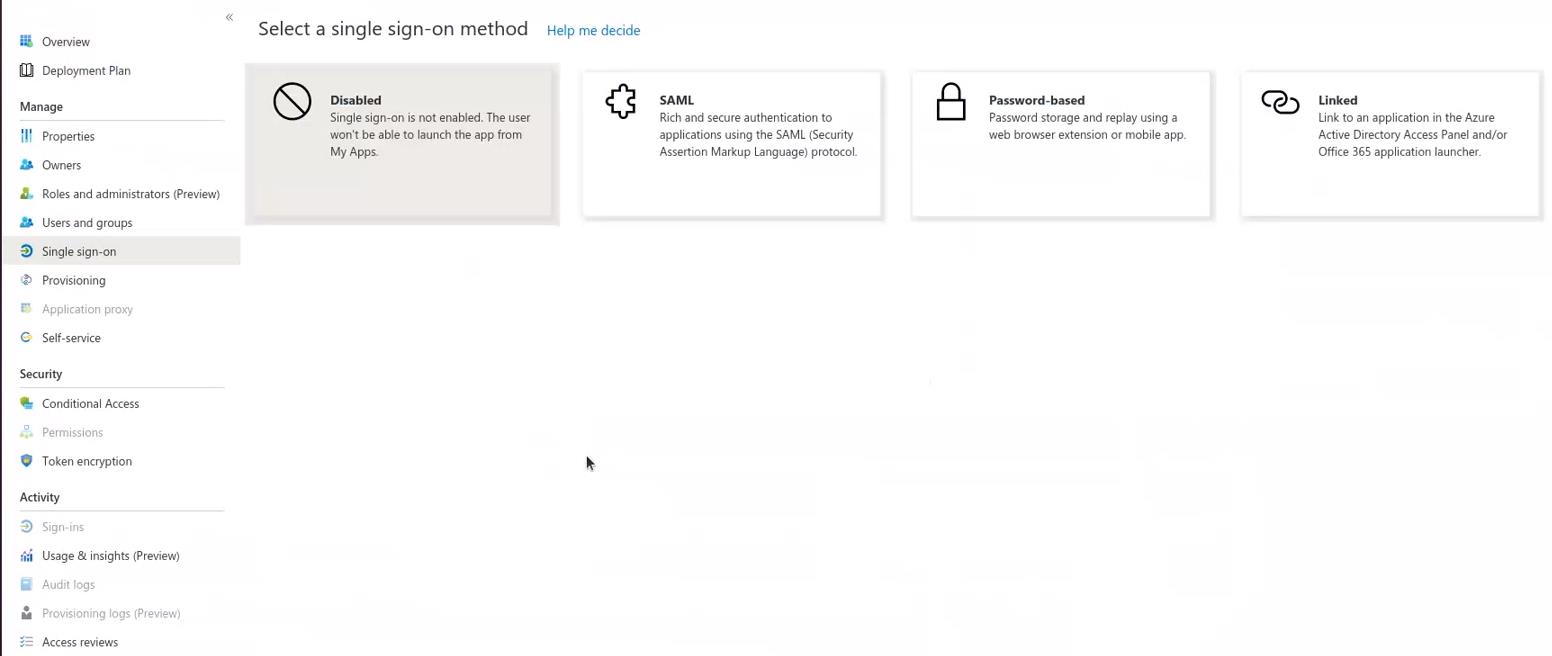
- في مساحة العمل، حدد SAML لتكون طريقة المصادقة.
ستفتح صفحة تسجيل الدخول بناء على SAML.
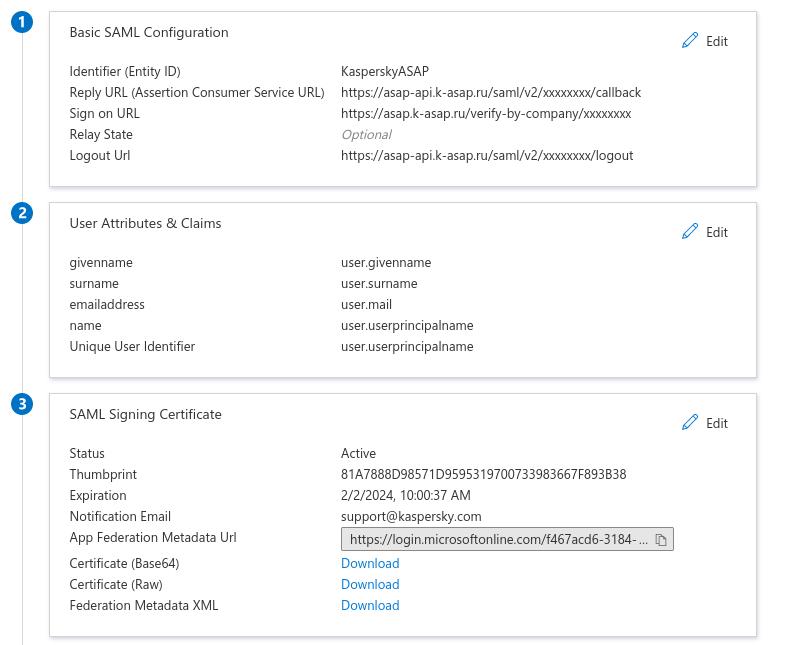
- في قسم إعدادات تكوين SAML الأساسي، انقر على زر تحرير.
ستفتح نافذة تكوين SAML الأساسي.
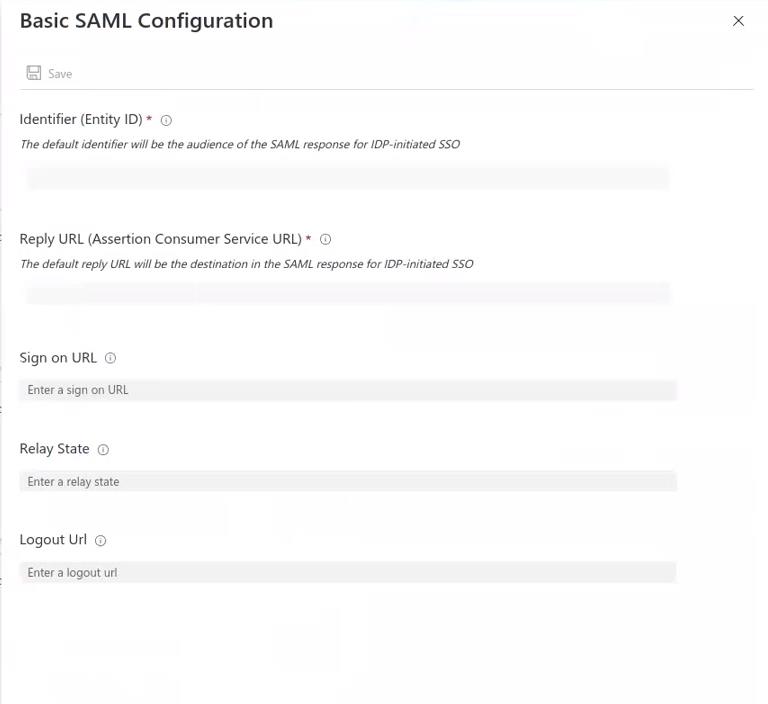
- في حقل المعرَّف، أدخل أي اسم عشوائي ليكون معرف منصة ASAP لخدمة Azure AD.
- انسخ المعرَّف من الخطوة السابقة والصقه في واجهة ويب منصة ASAP في قسم إعدادات الشركة ← SSO في حقل معرف الجهة.
- في وحدة Azure AD في حقل رابط الرد، أدخل رابط منصة ASAP (عنوان خدمة معالجة مطالبات ACS) الموجود فيه رمز SAML المميز.
يمكنك نسخ هذا العنوان في واجهة ويب منصة ASAP في قسم إعدادات الشركة ← تسجيل الدخول الأحادي ← رابط إعادة توجيه تسجيل الدخول الأحادي (ACS) عن طريق النقر على زر
 .
. - في حقل رابط تسجيل الدخول، أدخل الرابط الذي سيستخدمه المستخدمون في تسجيل الدخول إلى بوابة التدريب.
يمكنك نسخ هذا العنوان في واجهة ويب منصة ASAP في قسم إعدادات الشركة ← تسجيل الدخول الأحادي ← رابط تسجيل الدخول إلى تسجيل الدخول الأحادي عن طريق النقر على زر
 .
.إدخال هذا العنوان في مستعرض سيعيد توجيه المستخدم إلى Azure AD من أجل تسجيل الدخول مع حساب Microsoft.
- في حقل رابط تسجيل الخروج، أدخل الرابط الذي سيتم استخدامه في إرسال الردود إلى المنصة عندما تنتهي جلسة SAML.
يمكنك نسخ هذا العنوان في واجهة ويب منصة ASAP في قسم إعدادات الشركة ← تسجيل الدخول الأحادي ← رابط تسجيل الخروج من تسجيل الدخول الأحادي عن طريق النقر على زر
 .
.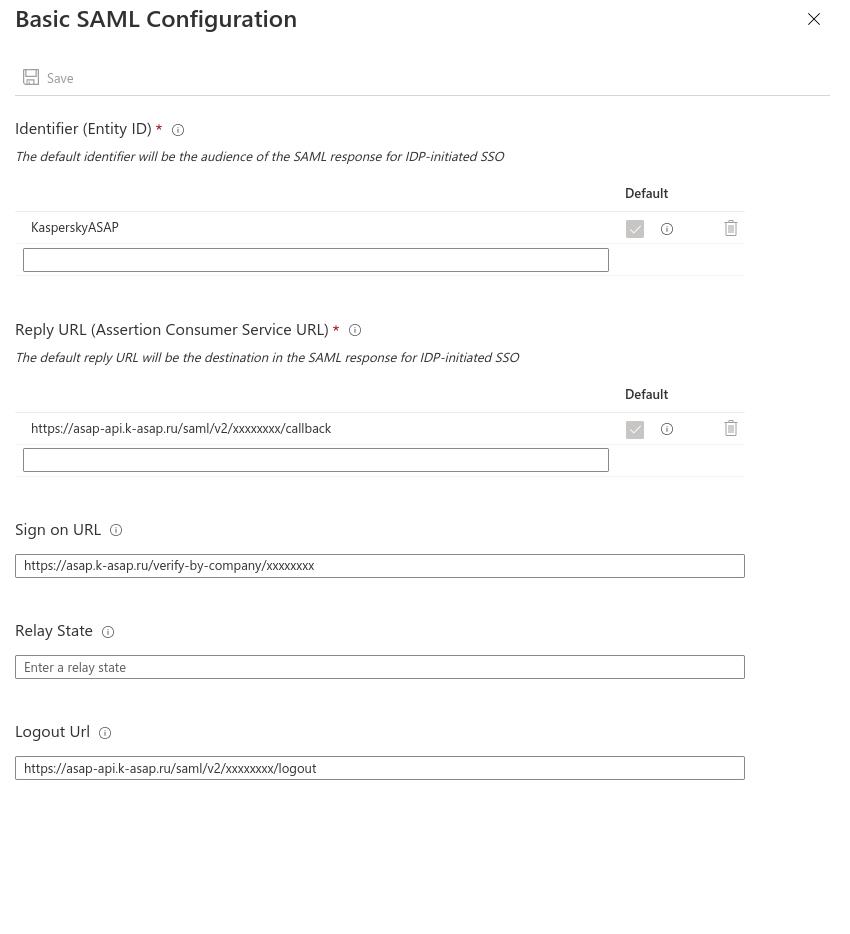
- انقر على حفظ.
- قم بتغيير قيم SAML لسمات الحساب في قسن سمات المستخدم ومطالباته إذا كان ذلك مطلوبًا.
لا تقم بتغيير سمات emailaddress وكذلك Unique User Identifier من أجل ضمان التكامل الصحيح مع المنصة
- في قسم إعداد شهادة تسجيل SAML، قم بتنزيل شهادة تسجيل رمز SAML المميز(بصيغة Base64) المرسلة إلى المنصة.
- بالطريقة التي تفضلها والمريحة لك (مثل فتح ملف الشهادة في محرر نصوص)، انسخ محتويات الشهادة والصقها في واجهة ويب منصة ASAP) في قسم إعدادات الشركة ← تسجيل الدخول الأحادي في حقل تسجيل الشهادة.
- في حقل إعداد <اسم البرنامج في Azure AD> للإعدادات، انسخ رابط خدمة Azure AD في حقل رابط التسجيل والصقه في واجهة ويب منصة ASAP في قسم إعدادات الشركة ← تسجيل الدخول الاحادي في حقل رابط موفِّر الهوية. انقر على حفظ.
بهذا يكون قد تم تكوين تكامل منصة ASAP مع Microsoft Azure Active Directory. قم بتفعيل تسجيل الدخول الأحادي في واجهة ويب منصة ASAP حتى يمكن للمستخدمين تسجيل الدخول إلى بوابة التدريب عبر تسجيل الدخول الأحادي.